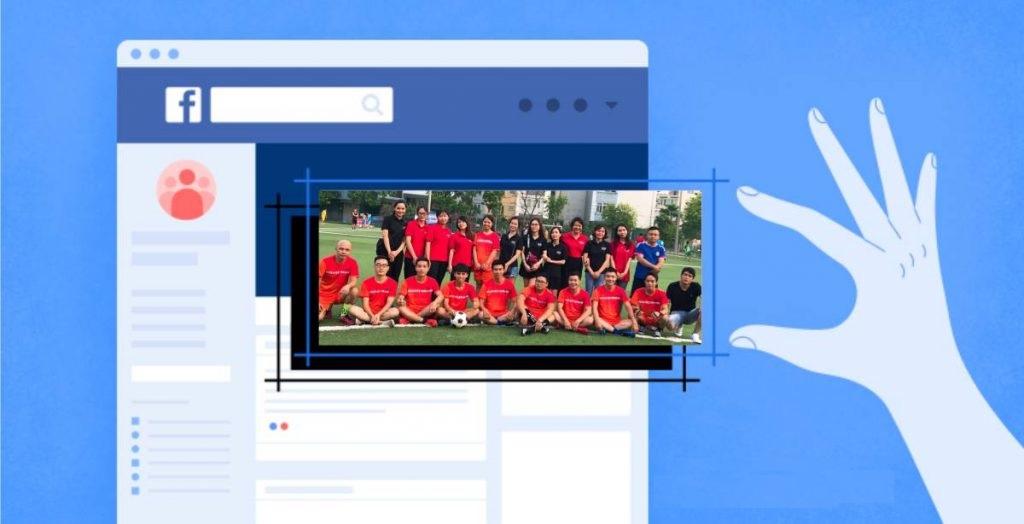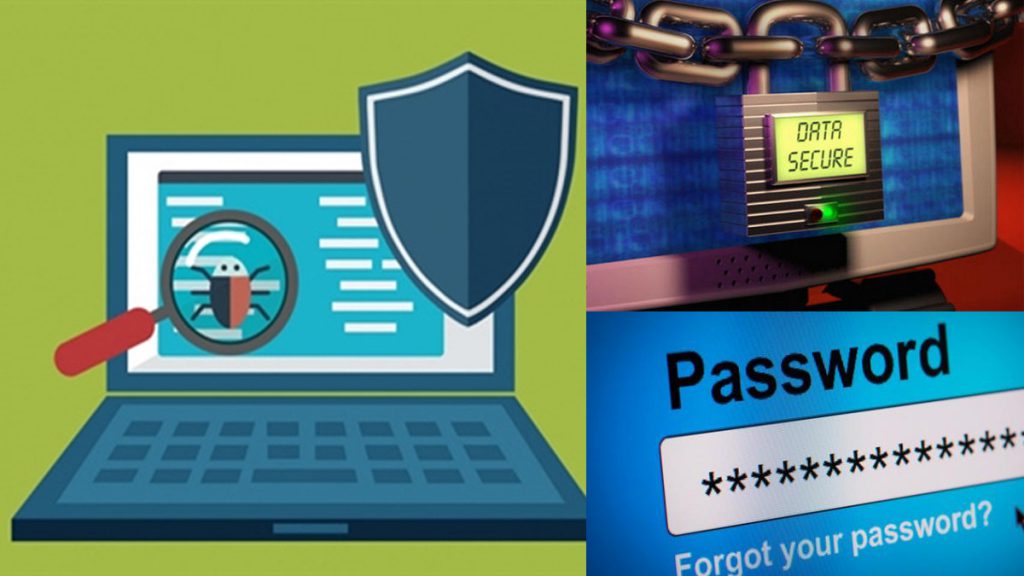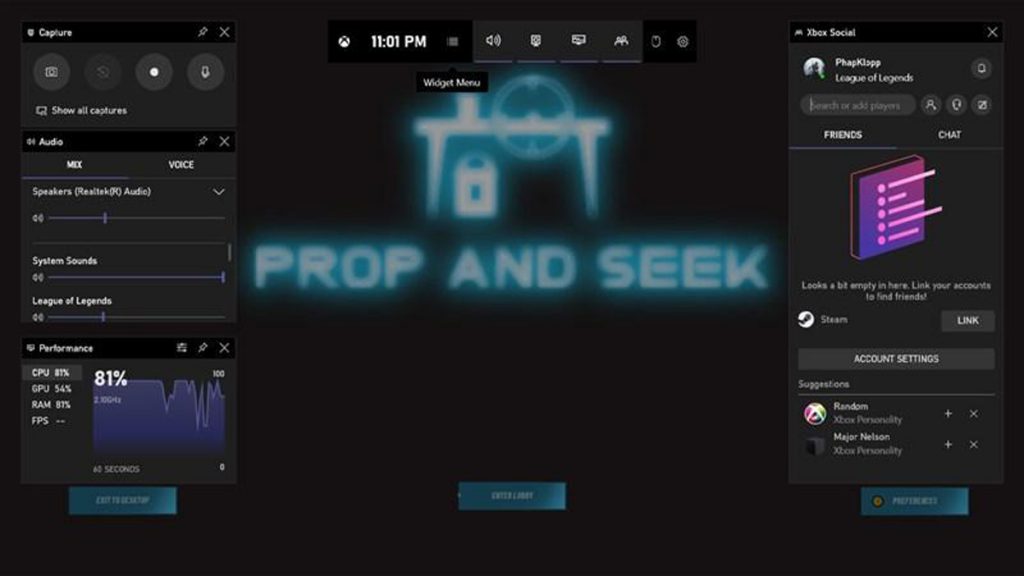Thêm IDM vào Chrome – chắc chắn nhiều bạn lại không biết rằng có thể làm như thế.
Khi đó nút tải file của IDM hiển thị ngay trong giao diện để người dùng lựa chọn tải xuống.
Mà ta không cần phải sao chép link file vào phần mềm IDM.
Khi sử dụng IDM, quá trình tải file đơn giản và dễ dàng hơn khi công cụ tự động bắt liên kết các tập tin đang chạy trên trình duyệt.
IDM hỗ trợ hầu hết các trình duyệt phổ biến hiện nay. Bài viết dưới đây pakistantimes.net sẽ hướng dẫn các bạn đọc cách cài tiện ích IDM vào Chrome.
Hướng dẫn cài tiện ích IDM vào Chrome
Bước 1:
Ta cài đặt tiện ích IDM Integration Module trên trình duyệt Chrome theo link dưới đây.
Tải tiện ích IDM Integration Module cho Chrome

Tiếp đến các bạn nhấn Thêm tiện ích để thêm IDM vào Chrome.

- [Xem thêm]: Những điều bạn có thể ứng dụng trên máy tính
Bước 2:
Kết quả ta nhìn thấy tiện ích IDM xuất hiện trong giao diện các tiện ích cài đặt trên trình duyệt Chrome.
Để cho phép tiện ích IDM Integration Module chạy trong chế độ ẩn danh trên Chrome các bạn nhấn vào nút Chi tiết.

Chuyển sang giao diện mới người dùng tìm tới mục Cho phép ở chế độ ẩn danh rồi bật tùy chọn này để dùng tiện ích IDM khi duyệt web ẩn danh trên Chrome.
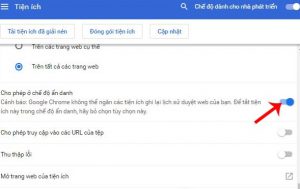
Bước 3:
Bây giờ các bạn mở video hay nhạc trên trình duyệt Chrome ở bất kỳ website nào.
Và ta thấy biểu tượng download của IDM trong giao diện phát nội dung.
Nhấn vào nút Tải video này và xuất hiện nhiều tùy chọn chất lượng để ta tải video.

Quá trình tải video trên Chrome bằng tiện ích IDM diễn ra như khi ta sử dụng phần mềm IDM.

Kết luận
Như vậy ta đã cài đặt xong tiện ích IDM cho trình Chrome với những bước làm rất đơn giản.
Ngoài ra từ Chrome 63 trở lên đã tích hợp Parallel Download có tốc độ download nhanh như IDM, hỗ trợ tải file đa luồng như IDM.
Chúc các bạn thực hiện thành công!